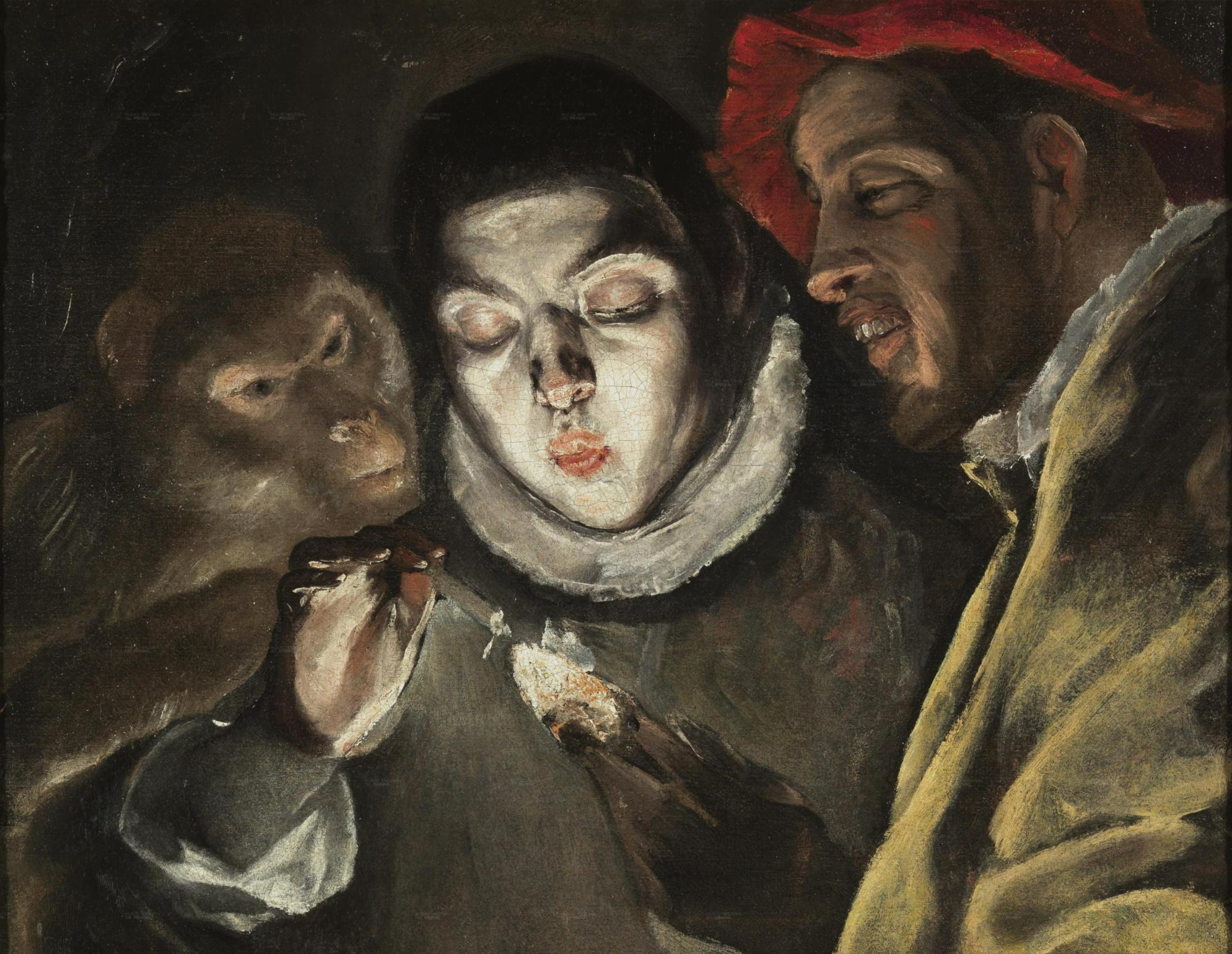Notice
Recent Posts
Recent Comments
Link
| 일 | 월 | 화 | 수 | 목 | 금 | 토 |
|---|---|---|---|---|---|---|
| 1 | 2 | 3 | 4 | 5 | ||
| 6 | 7 | 8 | 9 | 10 | 11 | 12 |
| 13 | 14 | 15 | 16 | 17 | 18 | 19 |
| 20 | 21 | 22 | 23 | 24 | 25 | 26 |
| 27 | 28 | 29 | 30 |
Tags
- 친절한SQL튜닝
- 자바편
- 리눅스
- 이터레이터
- 스프링 시큐리티
- 자료구조와함께배우는알고리즘입문
- 코드로배우는스프링웹프로젝트
- /etc/network/interfaces
- resttemplate
- 처음 만나는 AI 수학 with Python
- 페이징
- ㅒ
- iterator
- 데비안
- baeldung
- GIT
- 알파회계
- 선형대수
- 구멍가게코딩단
- 처음 만나는 AI수학 with Python
- 네트워크 설정
- network configuration
- 목록처리
- Kernighan의 C언어 프로그래밍
- 코드로배우는스프링부트웹프로젝트
- 자료구조와 함께 배우는 알고리즘 입문
- d
- 티스토리 쿠키 삭제
- 스프링부트핵심가이드
- 서버설정
Archives
- Today
- Total
bright jazz music
젠킨스 트리거 설정 본문
1. 깃랩 access 토큰 발행
- 깃랩 로그인 후 settings, access token 메뉴에서 API 스코프 선택 후 토큰 발행
- 이 때의 setting은 repository의 settings가 아니라 로그인한 자신에 대한 setting임.
2. 젠킨스
2.1. 깃랩에서 생성한 access token을 사용하여 credential 생성
- dashboard > manage jenkins > credentials 이동
- credential 생성: 'gitlab api token' 선택. 그리고 gitlab에서 생성한 access token 입력
2.2. 깃랩 연결 시의 설정 등록
- gitlab plugin설치 후 gitlab connection 항목 설정
- dashboard > manage jenkins > system
- gitlab 항목 찾아서 connection name, gitlab host url, credentials 입력
- credentials의 경우에는 이전 단계에서 gitlab api token으로 생성한 credential 선택
2.3. 트리거 시킬 job 생성 후 설정
2.3.1. job 생성
- 트리거 할 job(item) 생성: 여기서는 pipeline으로 생성한다.
- 설정(configuration) 메뉴 진입.
2.3.2. 설정 메뉴에서 gitlab connection 설정
- gitlab connection에서 방금 설정한 gitlab connection 선택
- use alternative credential에 체크 후 이전에 만들어 놨던 gitlab api token 선택
2.3.3. 설정 메뉴에서 trigger 기본 설정
- trigger 설정 후 secret 토큰 생성
- 설정 메뉴에서 build trigger 메뉴 찾기.
-Build when a change is pushed to GitLab. 체크.
- 이 때 옆에 표시 되는 GitLab webhook URL 기억. 추후 깃랩 웹훅에 동일하게 등록해야 함.
다음의 하위 체크박스 체크: Push Events, Opened Merge Request Events, Approved Merge Requests (EE-only), Comments
2.3.4. 설정 메뉴에서 secret token 생성
설정 메뉴의 build trigger 항목의 하위 항목 탐색
Comment (regex) for triggering a build 항목 밑의 '고급' 버튼 클릭
- secret token 항목 근처의 generate 버튼을 눌러 토큰 생성
2.3.5. Pipeline 항목 작성(웹훅 사용 또는 직접 빌드 시 실행할 작업 작성)
설정 메뉴에서 아래로 더 내려가서 Pipeline 항목 작성.
pipeline script from scm 선택
소스를 받아올 repository 정보를 입력하고
그 때 사용할 credential을 설정.
[저장]
3. 깃랩
웹 훅을 생성하려는 repository로 이동.
settings의 integration 항목 선택.
- 방금 젠킨스에서 생성된 GitLab webhook URL과 Secret Token을 넣어줌.
- 다음의 체크박스 체크: Push events, Enable SSL verification
- Add webhook을 눌러 웹훅을 생성하고 테스트 (예: push events)
* 모든 항목마다 저장 또는 적용을 눌러 설정을 저장하는 것을 잊지 말 것
* 젠킨스 로그는 sudo docker logs -f jenkins 명령어로 확인 가능(젠킨스 인스턴스는 도커 컨테이너로 구동하므로)
* pipeline에서 사용하는 credential은 리포지토리의 소스에 접근할 수 있는 credential을 선택해야 한다.
(Gitlab api token을 사용한 연결과는 용도가 다르다. Gitlab api token을 사용한 credential 오로지 연결만 담당한다. 소스 접근은 또 다른 credential이 필요하다.)'OS 및 기타' 카테고리의 다른 글
| Jenkinsfile (0) | 2023.09.21 |
|---|---|
| 백업 스크립트 (0) | 2023.09.21 |
| Nginx 설정 (리액트 index.html) (0) | 2023.05.03 |
| 우분투 mariadb 설치 (0) | 2023.04.08 |
| 디스크 포맷 diskpart (0) | 2023.03.24 |
Comments